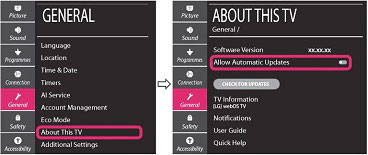نحوه آپدیت تلویزیون ال جی

نحوه آپدیت تلویزیون ال جی چگونه است؟ 📺︎ این سوالی است که بسیاری از خریداران تلویزیون های LG با آن مواجه شده و به دنبال پیدا کردن پاسخی برای این سوال هستند و برای همین ما تصمیم گرفتیم در این مقاله از الو تی وی به آموزش به روز رسانی تلویزیون ال جی بپردازیم، پس مطالعه ی این بخش را از دست ندهید. در این مطلب به سوالات ذیل هم پاسخ خواهیم داد:
❓نحوه آپدیت تلویزیون ال جی با فلش چگونه است؟
❓چگونه تلویزیون ال جی را اپدیت کنیم؟
❓تلویزیون ال جی باید آپدیت شود؟
چگونه تلویزیون ال جی را به روز رسانی کنیم
همانطور که می دانید به روز نگه داشتن دستگاه هایی مانند تلویزیون یا گوشی های همراه 📱 می تواند عملکرد آن ها را بهبود ببخشد و معمولا تمامی این کالاهای دیجیتالی در فواصلی نسخه های آپدیتی عرضه کرده و شما باید با دانستن نحوه ی بروز رسانی دستگاه آن را آپدیت نمایید؛ در این بین تلویزیون های ال جی که همیشه طرفداران خود را داشته اند نیز از این قاعده مستثنی نبوده و در فواصل 6 ماه تا یکسال نسخه های آپدیتی عرضه و شما را مستلزم می کنند تا با آموزش آپدیت تلویزیون ال جی دستگاه خود را به روز کرده و از قابلیت های بیش تری بهره مند شوید، در ادامه پاسخ این سوال را خواهیم داد که چگونه تلویزیون ال جی خود را آپدیت کنیم؟؟!!
آیا تلویزیون ال جی را آپدیت کنیم
همانطور که اشاره کردیم برای اینکه بتوانید از تمامی امکانات و قابلیت های نرم افزاری تلویزیون های هوشمند ال جی به صورت کامل استفاده نمایید حتما باید به جهت آپدیت یا بروز رسانی آن اقدام نمایید.
آموزش تصویری آپدیت تلویزیون ال جی
شما به چند روش مختلف می توانید تلویزیون های LG را آپدیت یا به روز رسانی کنید، یکی از این روشها آپدیت به صورت خودکار یا آنلاین است. علاوه بر این میتوانید تلویزیون خود را بر حسب سیستم عامل بروز رسانی نمایید اگر سیستم عامل تلویزیون WebOSاست می توانید با Magic Remote و چنانچه از سیستم عامل Netcast استفاده می کنید نیز باید به روش دیگری تلویزیون را به روز کنید که در ادامه توضیح داده ایم.
آموزش آپدیت تلویزیون های ال جی به صورت آنلاین
برای به روز رسانی به شیوه ی آنلاین یا خودکار باید طبق مراحل زیر پیش بروید:
☑ در قدم اول با کمک ریموت دکمه ی Setting یا HOME را بفشارید.
☑ حال به بخش تنظیمات رفته و گزینه ی General را انتخاب کنید.
☑ اکنون باید از بخش About This TV گزینه ی Check For Update را انتخاب کرده تا آپدیت جدید را دریافت کنید.
☑ در این مرحله باید بر روی گزینه ی Install کلیک نمایید.
☑ با انجام مراحل بالا شما موفق شده اید تلویزیون ال جی خود را به آخرین نسخه آپدیت کنید.
☑ لازم است بدانید در صورتی که تمایل دارید تا به صورت خودکار تلویزیون آپدیت شود باید گزینه ی Allow Aotumatic Update را فعال کنید در این صورت نیازی به طی کردن مسیر بالا نبوده و تلویزیون به صورت خودکار آپدیت های جدید را دریافت خواهد کرد.
آموزش آپدیت تلویزیون ال جی با فلش
اگر تمایل به آپدیت از طریق آنلاین یا خودکار ندارید در ادامه با ما همراه باشید تا آموزش آپدیت افلاین تلویزیون های ال جی را یاد بگیرید؛ در این روش باید به وب سایت شرکت LG مراجعه کرده و فایل های متناسب با سیستم عامل مدل تلویزیون خود را دانلود و در سیستم کامپیوتری ذخیره نمایید؛ سپس اطلاعات را داخل فلش یو اس بی منتقل کرده و طبق مراحل زیر پیش بروید:
☑ فلش USB را به دستگاه متصل کنید.
☑ حال باید دکمه ی منو یا Home کنترل را بفشارید.
☑ وارد تنظیمات شوید.
☑ گزینه ی Option را انتخاب نمایید.
☑ در این مرحله عدد 7 را به مدت 7 بار یا دکمه ی FAV را برای 7 بار بفشارید تا بروز رسانی شروع شود.
☑ لازم است بدانید چنانچه با این روش موفق به بروز رسانی نشده اید باید عدد 9 را به مدت 7 بار بفشارید.
بروز رسانی تلویزیون های LG بر اساس سیستم عامل
از دیگر روش هایی که می توانید به جهت آپدیت تلویزیون ال جی از آن استفاده کنید بروز رسانی از طریق سیستم عامل است، همانطور که می دانید Netcast و Webos دو سیستم عامل مهم تلویزیون های ال جی بوده که در ادامه نحوه ی بروز رسانی بر اساس هر دو سیستم عامل را توضیح داده ایم:
آپدیت تلویزیون ال جی با سیستم عامل WebOS
برای بروز رسانی به این روش باید دکمه ی Home ریموت کنترل را بفشارید و سپس آیکون All Setting را در بالای صفحه انتخاب کرده و به بخش General وارد شوید؛ حال می توانید به قسمت About This TV وارد شده و در صورت اگر فایل یا برنامه ای برای آپدیت وجود داشته باشد پیغامی بر مبنای آپدیت برای شما ارسال خواهد شد.
نحوه ی بروز رسانی تلویزیون الجی با سیستم عامل Netcast
اگر قصد آپدیت تلویزیون های هوشمند lg با سیستم عامل Netcast را دارید باید در منوی Smart گزینه ی تنظیمات را انتخاب کرده و بعد در بخش Support یا پشتیبانی به بخش آپدیت نرم افزار وارد شده و نسخه ی به روز را انتخاب کنید.
چرا تلویزیون ال جی آپدیت نمیشه
شما باید با توجه به مدل تلویزیون lg برای آپدیت آن اقدام کنید، بهتر است در صورتی که قادر به آپدیت تلویزیون نیستید از یک کارشناسان مجرب کمک بگیرید.
لیست قیمت تلویزیون هوشمند ال جی
اگر قصد خرید تلویزیون های LG را دارید می توانید لیست قیمت های تلویزیون ال جی و قیمت روز انواع تلویزیون ال جی هوشمند را در سایت الو تی وی مشاهده کنید.
سخن آخر:
ضمن تشکر از همراهی شما تا انتهای این مقاله، امیدواریم مطالب ارائه شده برای شما مفید بوده باشد. چنانچه برای خرید تلویزیون های الجی نیاز به مشاوره دارید می توانید با کارشناسان فروش الو تی وی در تماس باشید.